
- Admin
- Posts de Forum 74 692
5 mars 2019 à 15:21:57 via site
5 mars 2019 15:21:57 via site

⏩AutoDesk SketchBook⏪
AutoDesk SketchBook est l'un des outils les plus créatifs du Playstore, celle qui donne vie à notre inspiration !!
Chez Autodesk, nous pensons que la créativité commence par une idée. Que ce soit pour un dessin conceptuel ou une illustration plus travaillée, l'esquisse est au coeur du processus créatif. L'inspiration arrive souvent quand on s'y attend le moins. Il est donc primordial que vous puissiez disposer rapidement d'outils d'esquisse puissants pour donner vie à toutes vos créations.
C'est pourquoi nous sommes heureux de vous annoncer que la version complète de SketchBook est désormais gratuite pour tous.
🍃Pas si compliqué à maîtriser, pas réservé aux professionnels , c'est une application à ne pas laisser de côté quand on aime tout personnaliser !!
— Modifié le 5 mars 2019 à 16:53:18
Keep Calm and Love Android.

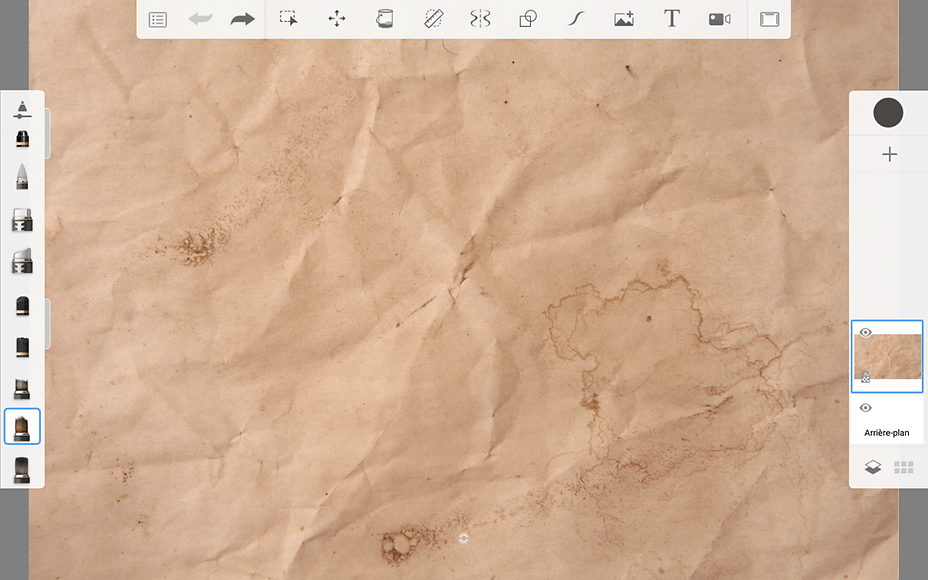


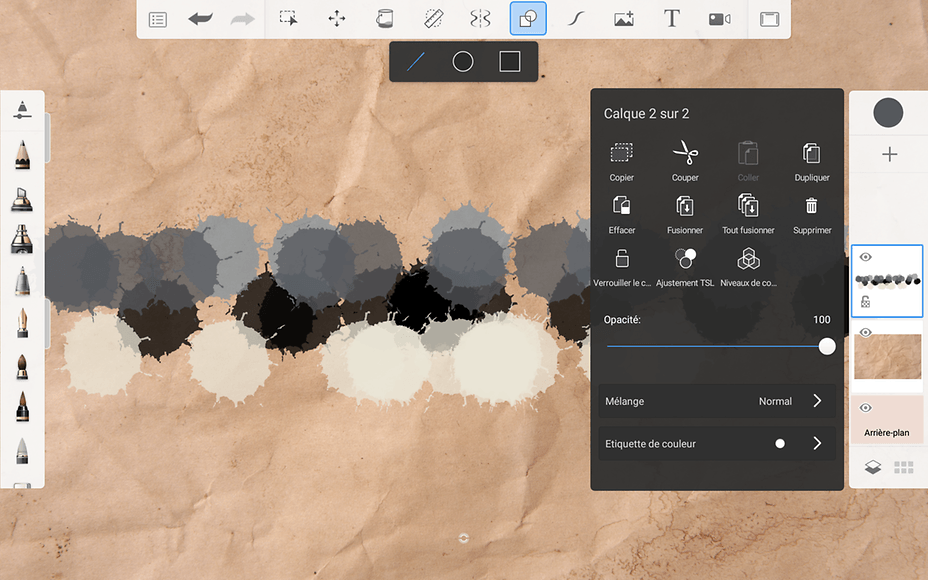


 ˜
˜

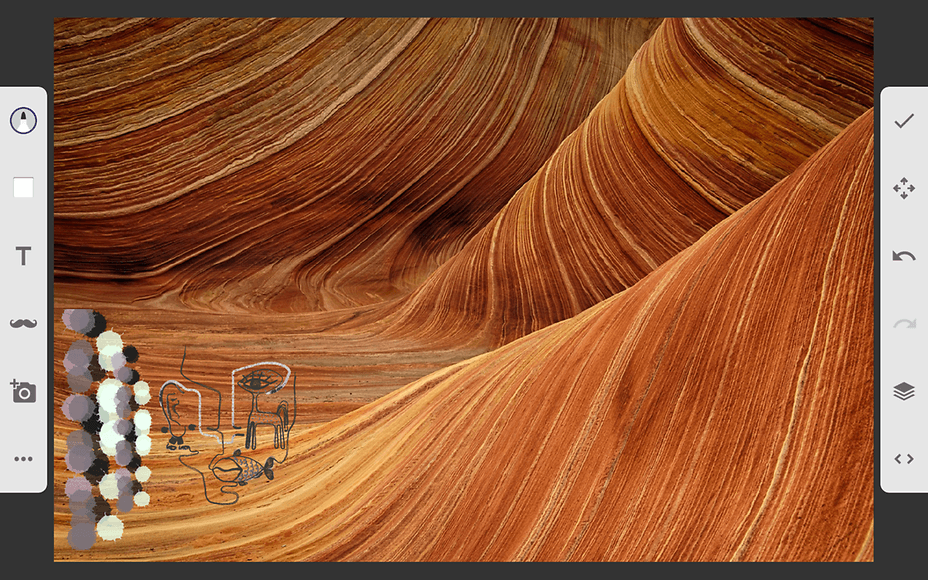

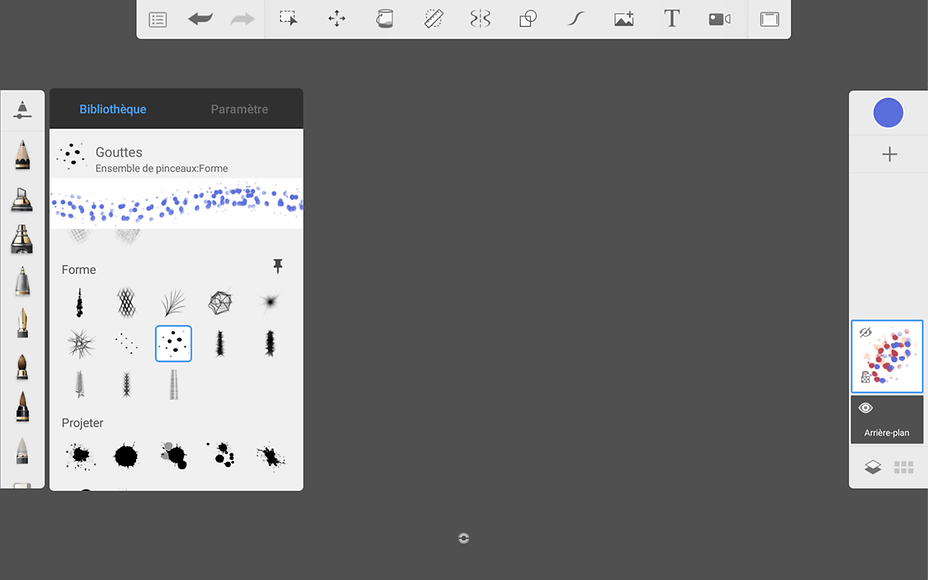

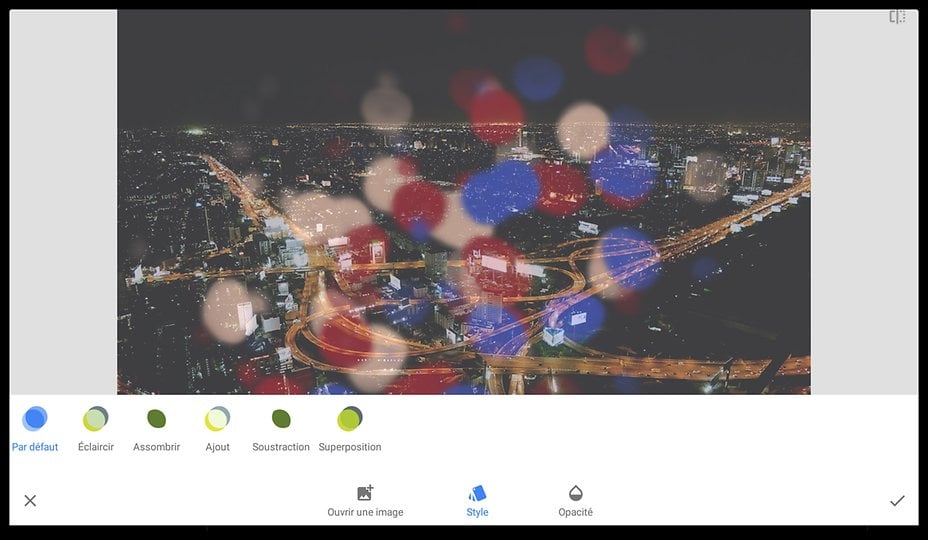




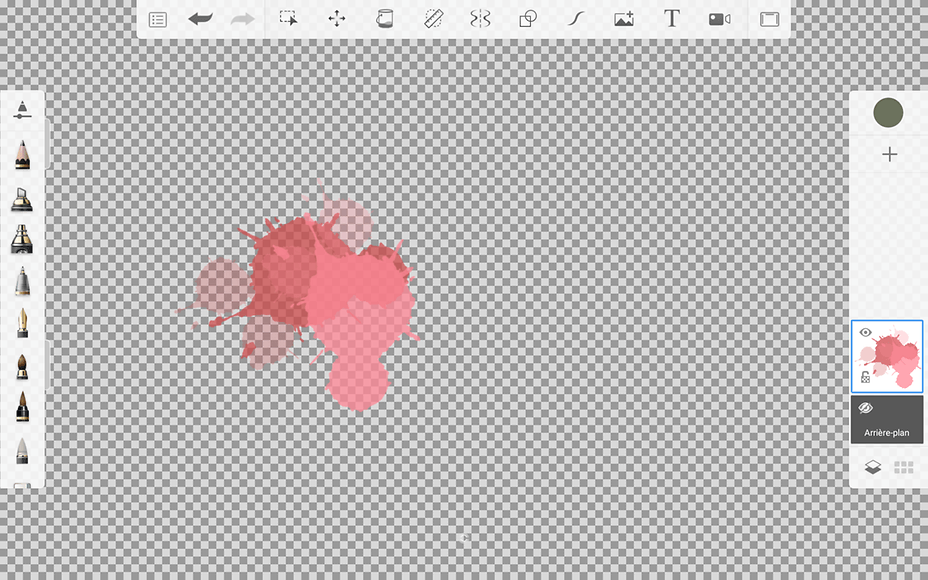
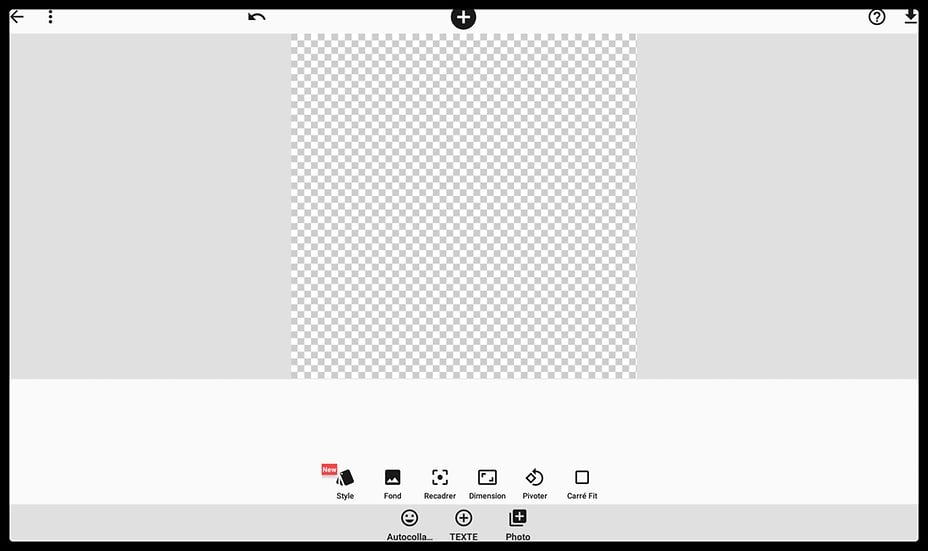









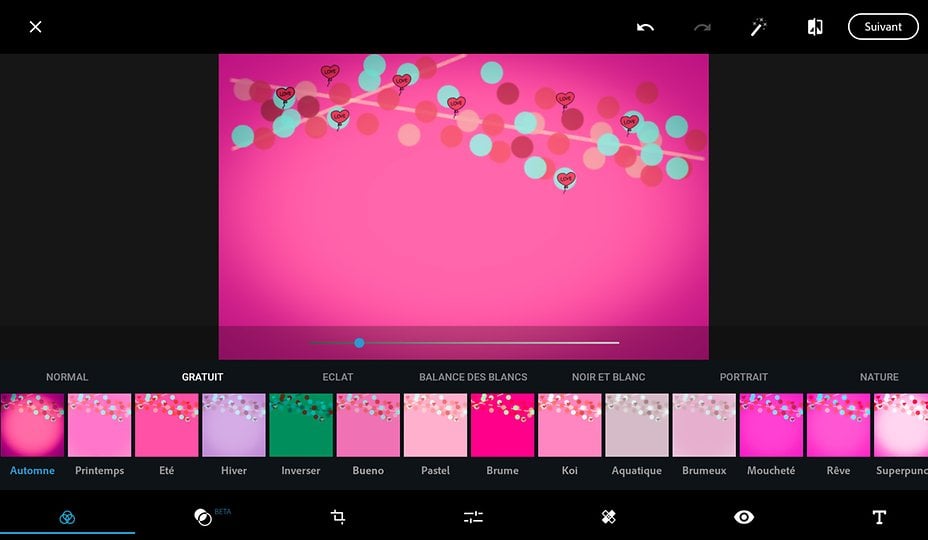





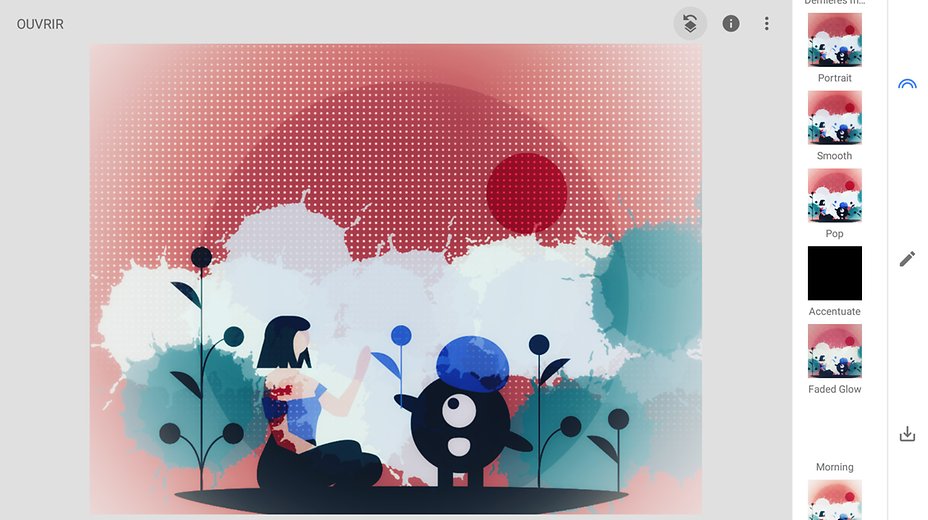




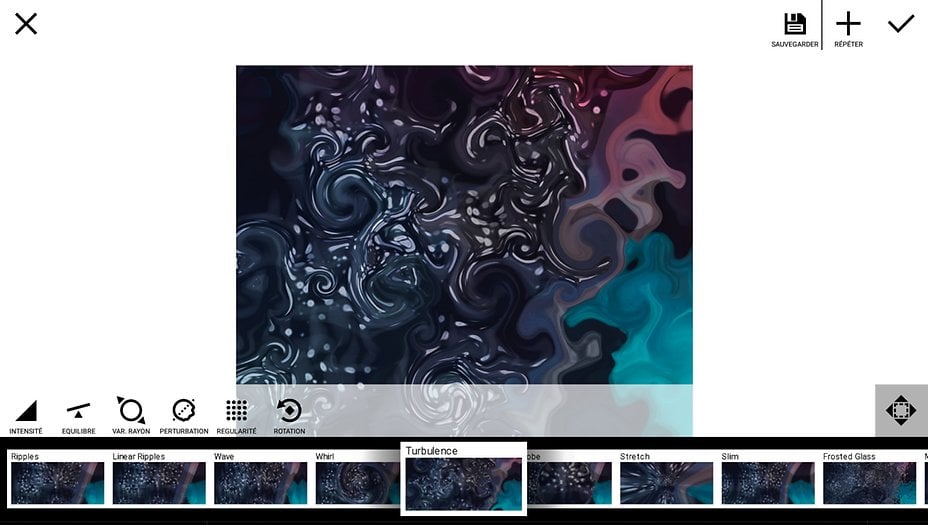
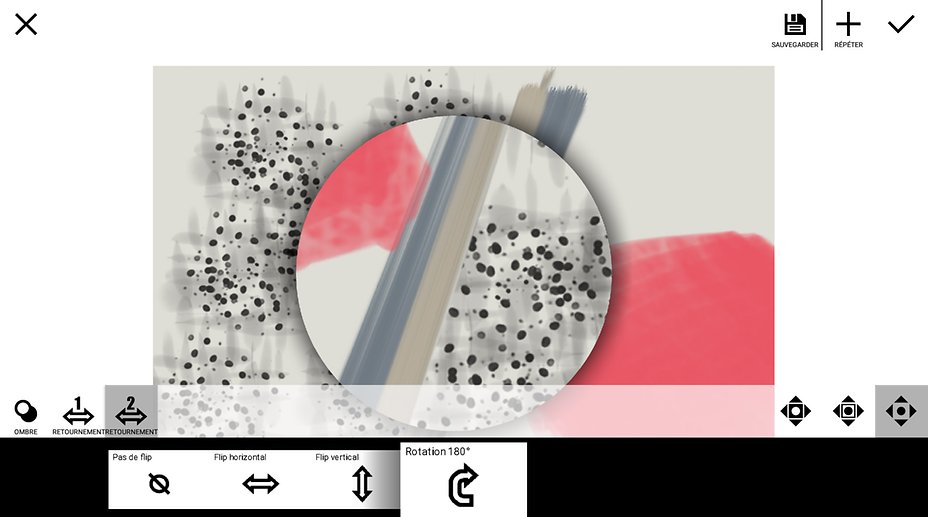






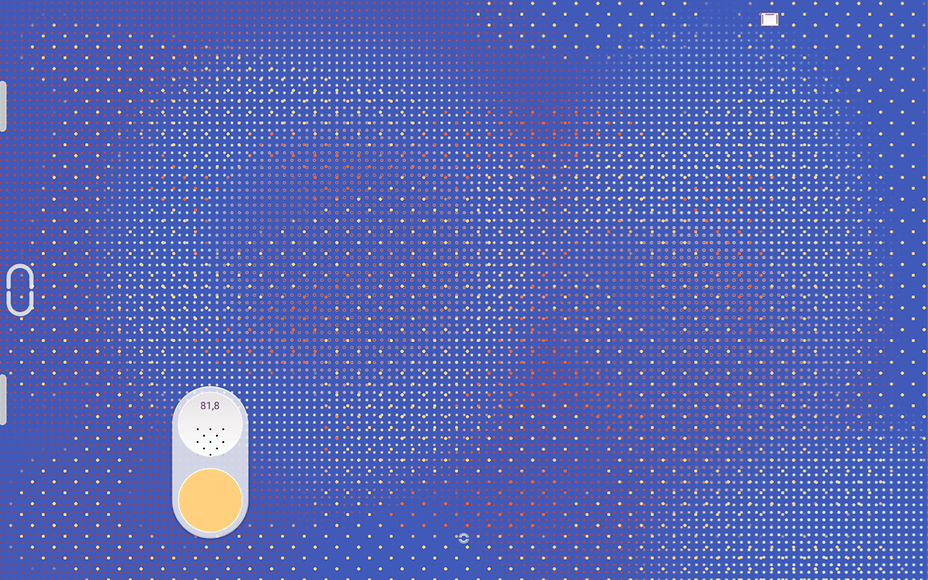
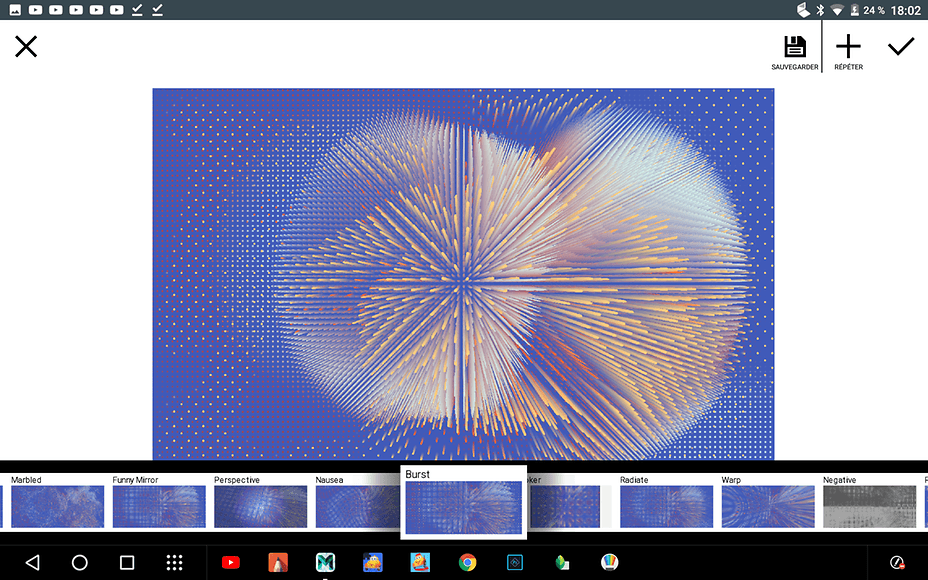
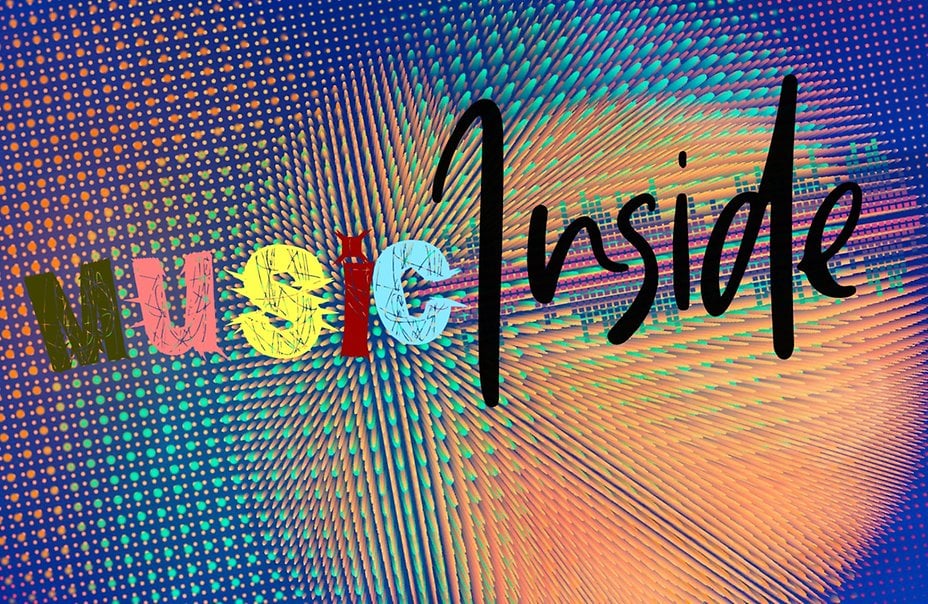




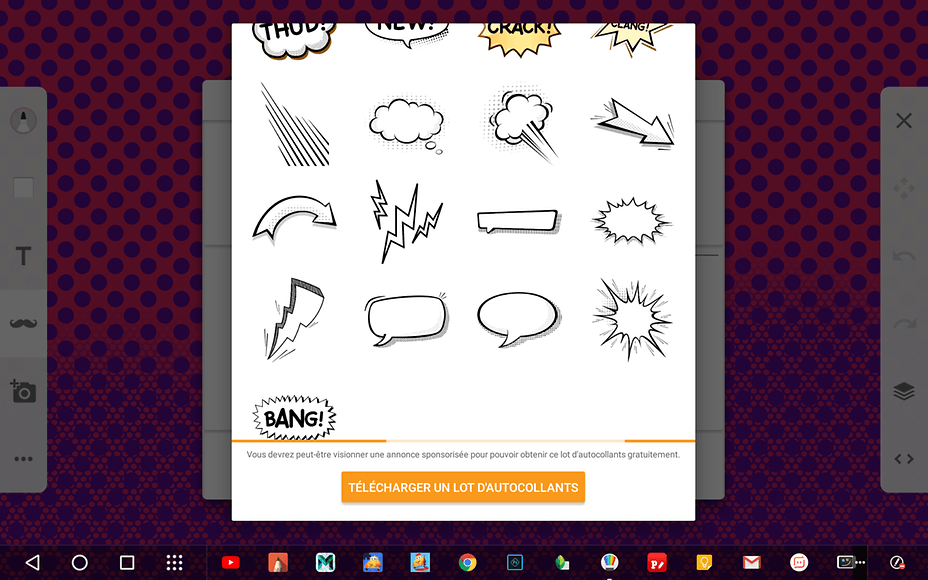
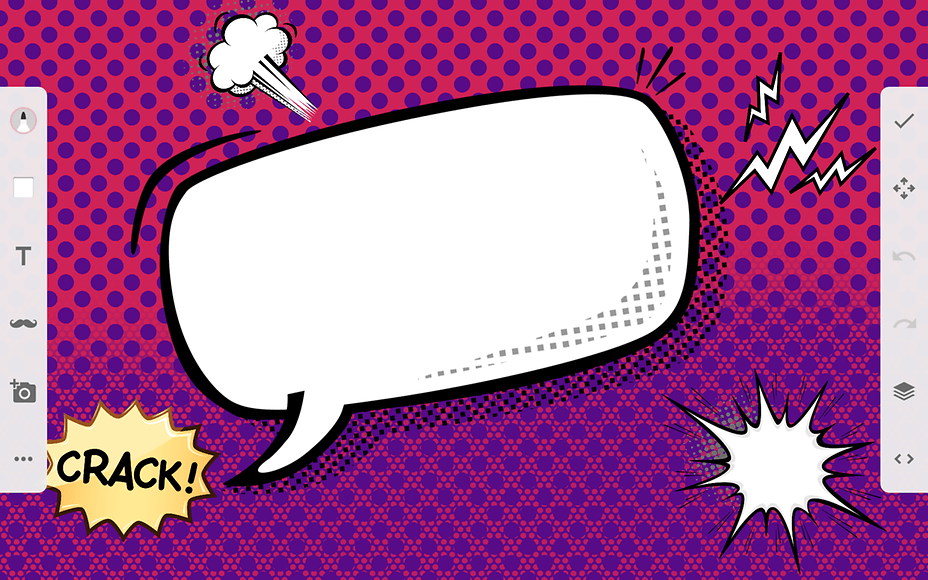

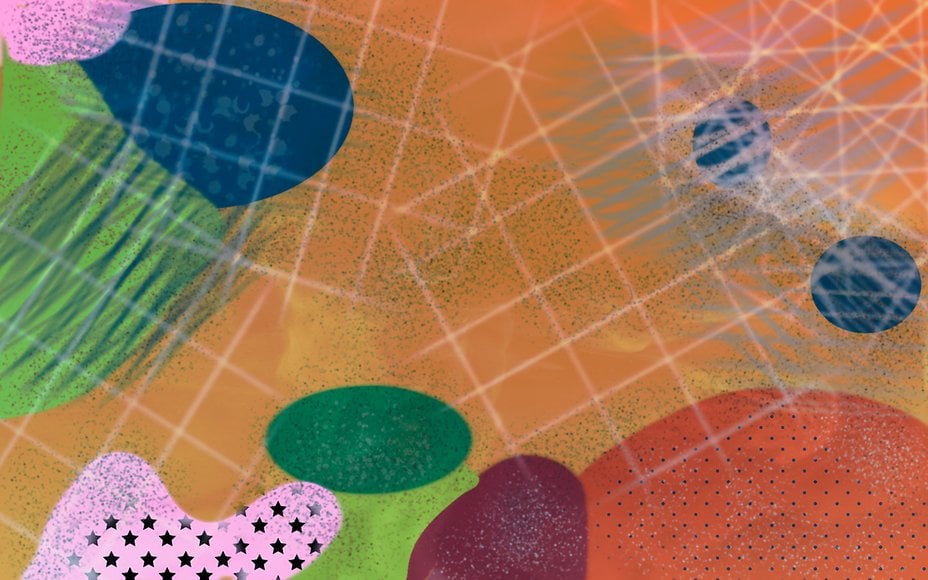

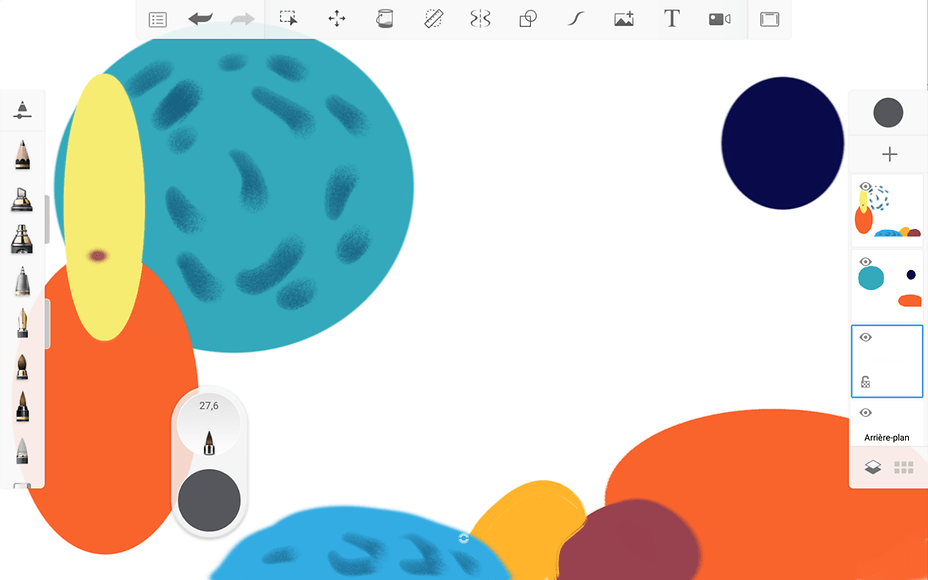








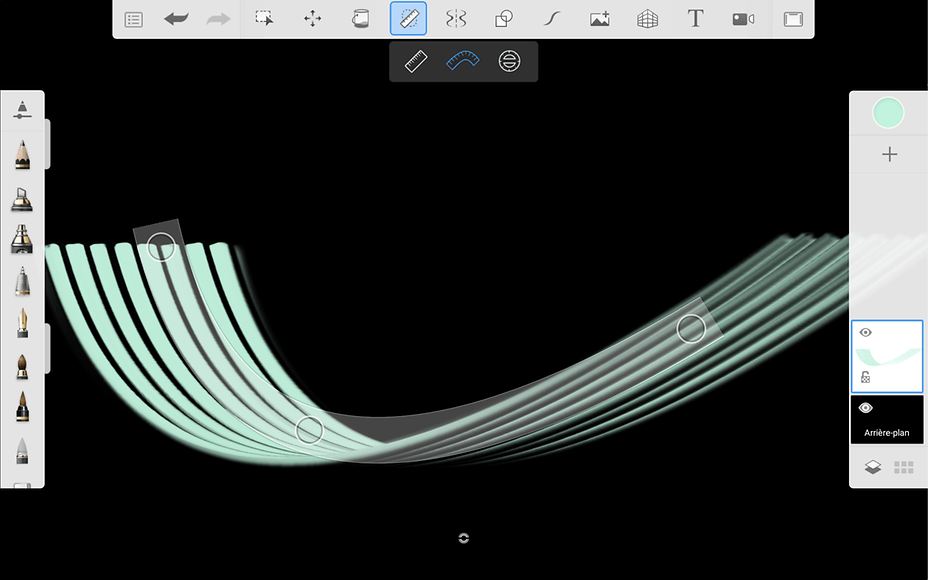


Contenu éditorial recommandé
Avec ton accord, un contenu externe est chargé ici.
En cliquant sur le bouton ci-dessus, tu acceptes que des contenus externes soient affichés. Des données personnelles peuvent alors être transmises à des fournisseurs tiers. Tu trouveras plus d'informations à ce sujet dans notre Déclaration de protection de données.